パートの編集・削除について教えてください。
テストはパートに細分化されますが、すべての問題が1つのパートのみで構成されることもあります。 パートでは、それぞれ独自のタイトル、問題、問題プールの描画、添付ファイル(リソースなど)、および問題の順序を持つ、テストのセクションを作成することができます。
新しいテストを作成すると、「Default」というタイトルのパート(セクション)が自動的に作成されます。「Default」というタイトルのままにしておくと、そのタイトルはテストに表示されません。 パートのタイトルを変更するには、編集をクリックします。「Default」パートにそのまま問題を追加することもできますし、独自のパートを追加することもできます。
新しいパートは、作成した順に表示されます。テスト内のパートの順序を変更したり、各パートを個別に編集することができます。
テストには少なくとも1つのパートが必要ですが、追加で作成したパートはどれでも削除することができます。また、「Default」パートは、それに代わる別のパートを作成済みであれば、削除することができます。
パートの追加に関する詳細は、テストに複数のパートを追加するにはどうすればいいですか?をご覧ください。
テスト・クイズに移動します。
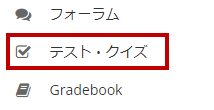
サイトのツールメニューから、テスト・クイズツールをクリックします。
テストを選択します。
パートはどのテストにも追加することができます。既存のテストを選択するか、新しいテストを作成します。
新しいテストを作成します。
タイトルを編集します。

タイトルをテキストボックスに入力してください。
注:パートタイトルが「Default」と入力されている場合、そのタイトルはテスト受験者に表示されません。
添付ファイルを追加します。(任意)
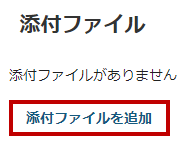
添付ファイルを追加をクリックすると、必要に応じて添付ファイルを参照・選択できます。
パートの種別を選択します。
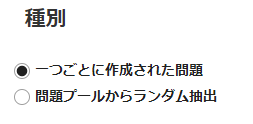
一つごとに作成された問題、または問題プールからランダム抽出(この機能を有効にするにはこのパートから既存の質問を削除)を選択します。
「一つごとに作成された問題」を選択した場合、以下のオプションが表示されます。

「テスト問題」ページに一覧表示されるように問題を並べるか、パート内でランダムに問題を並べるかを選択します。
「問題プールからランダム抽出」を選択した場合、以下のオプションが表示されます。
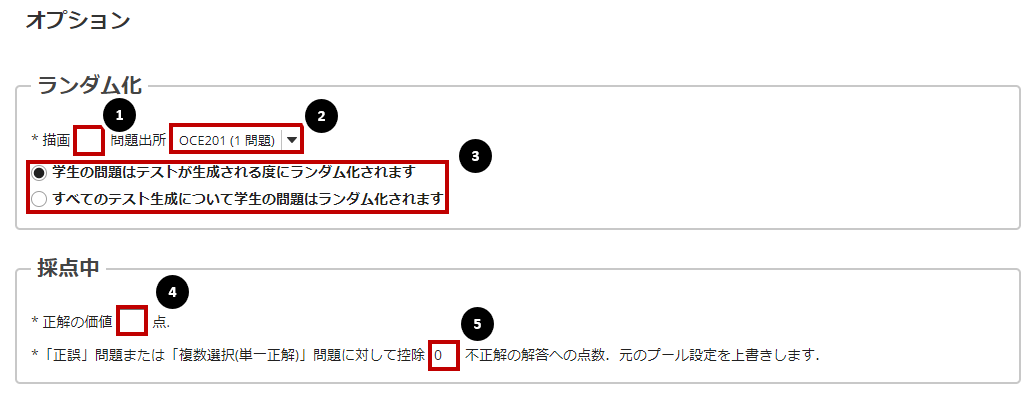
- 選択した問題プールから引き出す問題数を入力します。
- ドロップダウンメニューから問題プールを選択します。
- 学生の問題はテストが生成される度にランダムにするか、すべてのテスト生成について学生の問題はランダムにするか、どちらかを選択します。
- 各問題の正解の点数を入力してください。このランダム抽出では、すべての問題が同じ点数である必要があることに注意してください。
- (オプション)「正誤」問題または「複数選択(単一正解)」問題では、問題が不正解の場合、マイナスの点数を入力することもできます。
注意:ここで入力した点数は、対応する問題プールで個々の問題に指定された点数より優先されます。
メタデータを追加します。(任意)
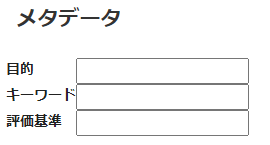
目的、キーワード、評価基準を入力します。
「保存」をクリックします。
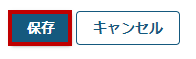
保存をクリックしてパートを保存します(キャンセルで変更を破棄します)。
パートの順序を入れ替えます。
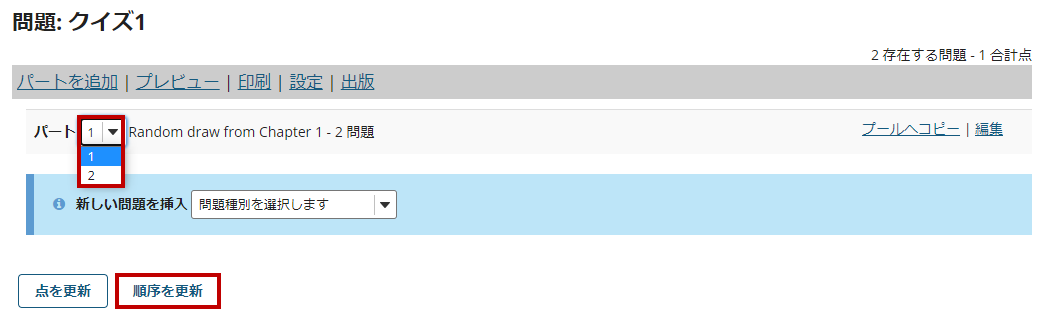
パートは、作成した順に表示されます。2つのパートの順番を入れ替えるには、パートタイトルの横にある、「パート」横のドロップダウンリストの数字を変更し、順序を更新をクリックします。図の例では、パート1とパート2の場所が入れ替わります。また、例えば、3つのパートがあり、3番目のパートを最初に表示させたい場合は、ドロップダウンリストを使って3を1に変更します。3番目のパートが最初のパートになり、最初のパートが3番目になります。
テストには少なくとも1つのパートが含まれていなければなりませんが、作成したパートはどれでも削除することができます。また、「Default」パートは、それに代わる別のパートを作成済みであれば、削除することができます。
パートを削除します。
パートとその問題を完全に削除することも、パートだけを削除し、問題は別のパートに移動することも可能です。
注:編集画面に最初に表示されるパートには、削除オプションはありません。最初のパートを削除するには、他のパートと順序を入れ替え(他のパートがない場合は、作成する必要があります)、「削除」をクリックする必要があります。
削除をクリックします。

開いているテストで、パートを見つけます。パートタイトルの横にある、削除をクリックします。
問題も削除するか、別のパートに移動するかを選択します。
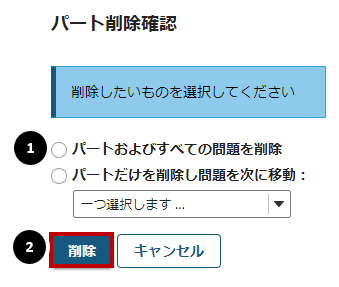
1. その後の確認画面で、以下のいずれかを選択します。
パートおよびすべての問題を削除
パートだけを削除し問題を次に移動(ドロップダウンリストから移動先のパートを選択します)
2. 削除をクリックします。




